【前編】のおさらい
ブログ改造を始める前に、失敗した時のために必ず「お守り」を作りましょう。WordPressのプラグイン「UpdraftPlus」を使えば、サイト全体のバックアップを簡単に行うことができます。
- プラグインのインストール: 「UpdraftPlus」をインストールして有効化します。
- バックアップの実行: プラグインの設定画面で「今すぐバックアップ」をクリックし、サイト全体(データベースとファイル)を保存します。
- ファイルのダウンロード: 作成されたバックアップファイルをPCにダウンロードし、安全な場所に保存しておきましょう。
これで、万が一問題が起きても、いつでも元に戻せる状態になります。
1.カテゴリーを整理する前の準備
今回はブログの新しい骨格を作ります。
あくまでも私の場合ですが、実際にWordpressでカテゴリー整理をする前に、今の状態をきちんと整理しました。カテゴリーや、記事のスラッグなどについて自分の考えや現状をきちんと整理したうえで作業に移ったことで、結果としてスムーズに運べたと思います。
調べる場所:WordPressの管理画面
すべての情報は、WordPressの管理画面内で確認できます。外部ツールを使う必要はありません。
既存のカテゴリー情報を記録しよう
記録する際は、後で見返しやすいように、Excelやスプレッドシート(Google スプレッドシートなど)、シンプルなテキストファイルに以下のような情報をまとめておくと便利です。
既存のカテゴリー情報
WordPress管理メニューの「投稿」内にある「カテゴリー」を開きます。
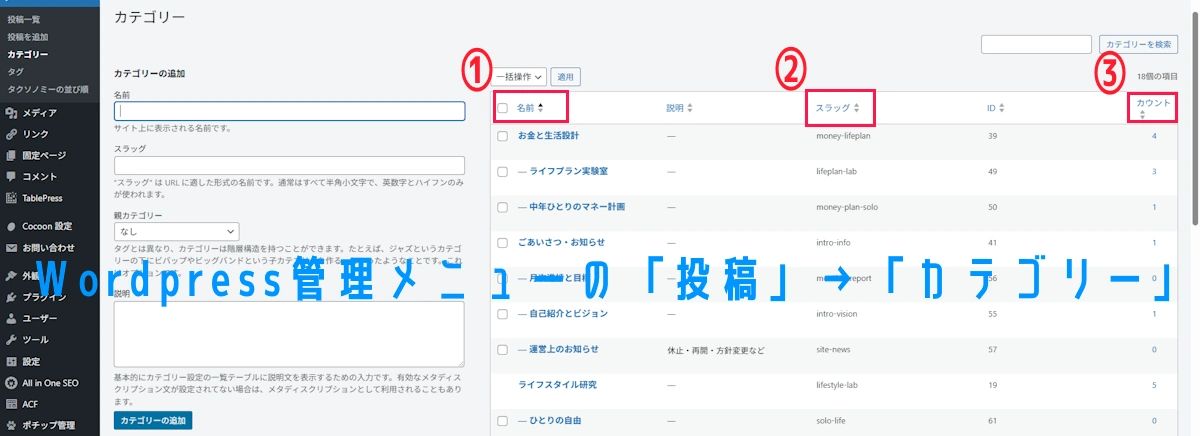
| 項目 | 調べる場所 |
|---|---|
| ①名前(カテゴリー名) | 管理画面「投稿」→「カテゴリー」 |
| ②スラッグ | 同じ画面で、カテゴリー名の横に表示されています |
| ③カウント(記事数) | 投 同じ画面で、各カテゴリーの記事数が表示されています |

ちなみに上の画像で、スラッグとカウントの間に出ている「ID」ですが、これは、WordPressが内部的にカテゴリーを管理するために自動で割り振っている番号です。あなたが記事のURLや表示設定で直接使うことはほとんどありません。
したがって、IDが自動で振られたままで、特に何か設定を変更する必要はありません。
カテゴリー名: 【お金と生活設計】
スラッグ: money-lifeplan
記事数: 4
各記事のURL情報を記録しよう
すべての記事について、以下の情報を記録します。
| 項目 | 調べる場所 |
|---|---|
| 記事タイトル | 管理画面「投稿」→「投稿一覧」の「タイトル」 |
| 現在のカテゴリ | 管理画面「投稿」→「投稿一覧」の「カテゴリー」 |
| 記事のスラッグ | 投稿一覧で、記事タイトルの下に表示される「クイック編集」をクリックすると確認できます |
| 現在のURL | 記事の編集画面の右部、「スラッグ」をクリックすると確認できます |
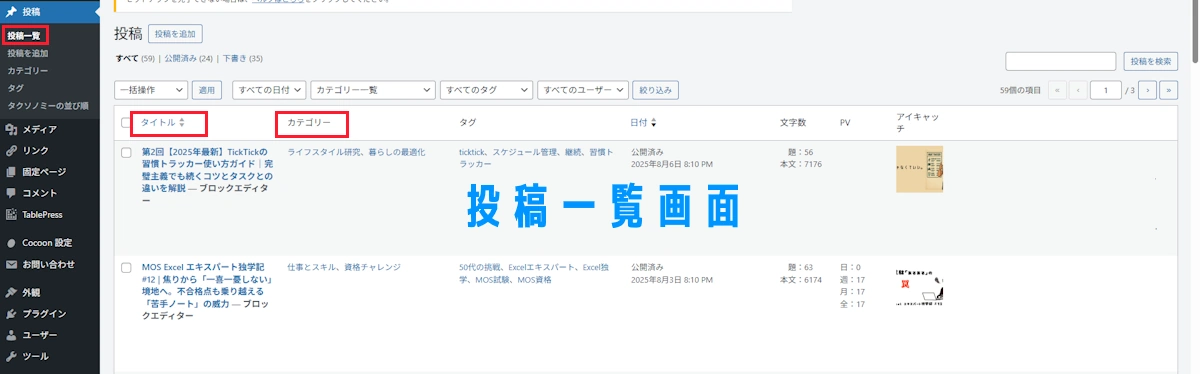
記事タイトル: 第2回【2025年最新】TickTickの習慣トラッカー使い方ガイド|完璧主義でも続くコツとタスクとの違いを解説
スラッグ: ticktick-habit-tracker-guide
現在のURL: https://8-69.net/lifestyle-lab/ticktick-habit-tracker-guide/
現在のカテゴリー: 【ライフスタイル研究>暮らしの最適化】
なぜこれらの情報を記録するの?
1.パーマリンク構造の把握
カテゴリーのスラッグを変更したり、パーマリンクを変更すると、設定によっては各記事のURLも変わります。変更後のURLを正確に予測するために、現在のURL構造を把握しておくことが重要です。
2.リダイレクト設定のため
URLが変わった場合、古いURLから新しいURLへ自動的に転送(リダイレクト)する設定が必要です。この設定を行う際に、元のURLと新しいURLのリストが手元にあれば、スムーズに作業を進められます。
この準備作業をしっかり行っておけば、カテゴリーやURLの変更後も、混乱することなく対応できます。地味な作業ですが、後々の安心感に繋がりますので、ぜひ丁寧にやってみてください。
2.新しいカテゴリーを作成・割り当て直す
新しいカテゴリーを作成する
新しく練り直したカテゴリーを、WordPressの管理画面「投稿」→「カテゴリー」で作成します。
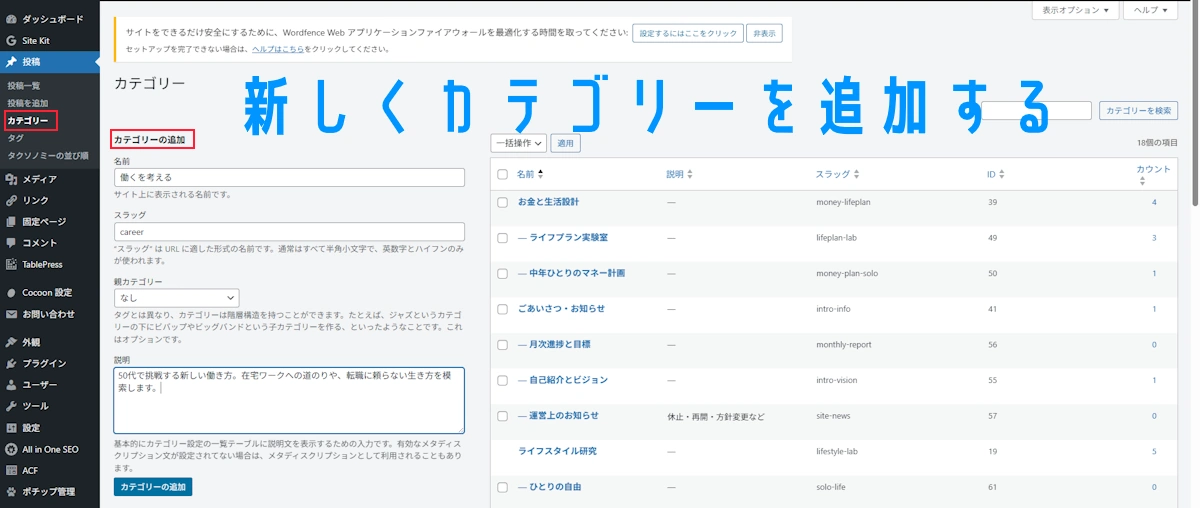

「説明文」は、その入力エリアの下に、「基本的にカテゴリー設定の一覧テーブルに説明文を表示するための入力です」と書いてある通り、ブログ上に表示されることはなさそうです。実際、見たこと無いし。
ただ、「説明文」はブログのスキンや設定によって、表示されたりされなかったりします。トップページにカテゴリーの説明を表示させたい場合は、ここに文章を入れておくと便利です。
投稿済みの記事を新しいカテゴリーに割り当て直す
投稿済みの記事を、新しいカテゴリーに割り当て直す具体的な作業手順です。WordPressの管理画面内で完結する、非常にシンプルな作業です。
この作業は、以下の2つの方法で行うことができます。どちらの方法でも結果は同じですが、まとめて作業したい場合は「クイック編集」が便利です。
方法1:記事ごとに変更する(個別編集)
WordPressの管理画面から「投稿」→「投稿一覧」に進みます。
カテゴリーを変更したい記事のタイトルをクリックし、編集画面を開きます。
画面右側にある「カテゴリー」欄を見つけます。
現在チェックが入っている古いカテゴリーのチェックを外し、新しく割り当てたいカテゴリーにチェックを入れます。
画面右上の「更新」ボタンをクリックして保存します。
この作業を、すべての記事に対して繰り返します。一回一回、記事編集画面を開かないといけないので記事数が多いと大変ですね。
方法2:クイック編集(おすすめ!)
こちらがオススメです。
WordPressの管理画面から「投稿」→「投稿一覧」に進みます。
変更したい投稿の上にマウスカーソルを合わせると、赤点線で囲った部分が表示されるので、「クイック編集」(赤線で囲った部分)をクリックします。

クイック編集画面が表示されます。
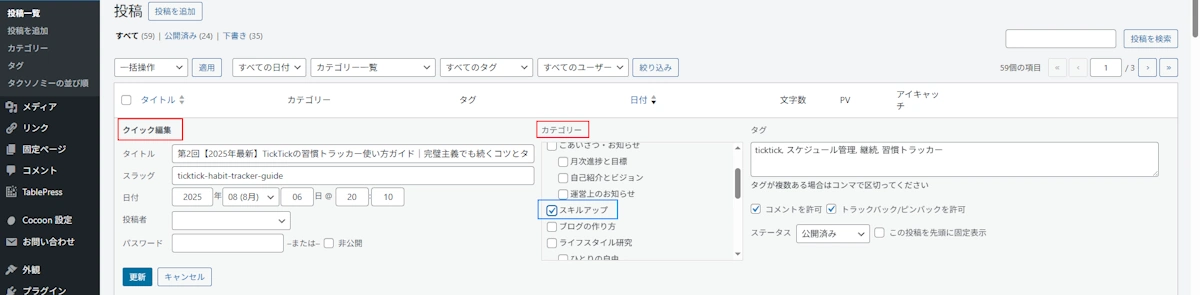
右側の「カテゴリー」欄で、現在チェックが入っている古いカテゴリーのチェックを外し、新しく割り当てたいカテゴリーにチェックを入れます。(青枠で囲った部分)
画面左下の「更新」ボタンをクリックして保存します。
この方法であれば、記事ごとに編集画面を開く手間が省けるので、効率的に作業を進められます。

どの記事をどの新しいカテゴリーに割り当てるか、あらかじめメモやExcel、スプレッドシートにリストアップしておくと、作業中に迷うことがありません。ここで上でやった地道な作業が報われます。
すべての記事の割り当てが終わったことを確認したら、WordPressの管理画面「投稿」→「カテゴリー」に戻り、不要になった古いカテゴリーをすべて削除します。
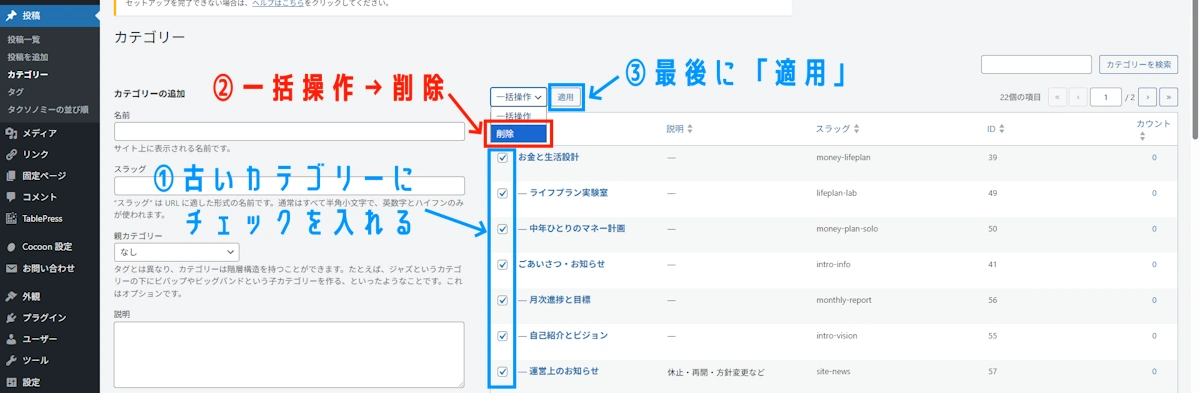
①古いカテゴリーにチェックを入れます。
②上のメニューから「一括操作」→「削除」を選択します。
③最後に、「適用」をクリックして一括削除完了です。
消せないカテゴリーがある!?

カテゴリーの削除作業中に、トラブルが発生しました。ある一つの古いカテゴリーが消せないのです。(チェックボタンが表示されない)
原因はこちらでした。(WordPressの管理画面から「設定」→「投稿設定」)
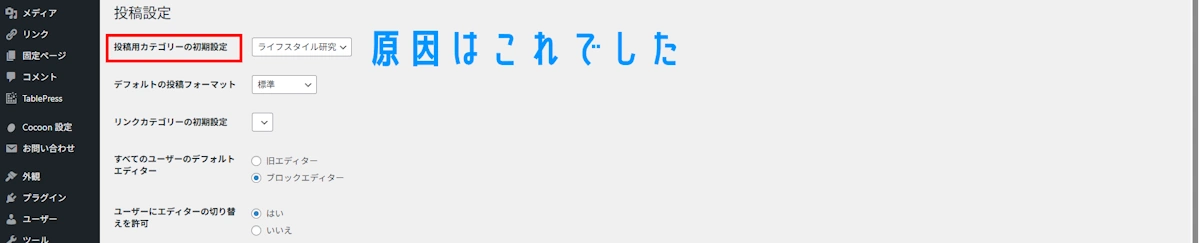
「投稿の初期設定カテゴリー」という項目。
わたしはブログ開設時にここを「ライフスタイル研究」と言うカテゴリーに設定していました。
どうやら「投稿の初期設定カテゴリー」に設定されているカテゴリーは、WordPressの仕様上、削除することができないようです。
そして、一度ここに何かカテゴリーを設定すると、「未分類」というデフォルトカテゴリーは消えてしまうようです。復旧不可。
仕方がないので、新しく作成したカテゴリーの一つを「投稿の初期設定カテゴリー」に指定して、古いカテゴリーの「ライフスタイル研究」を削除するという、根本的解決になってない(笑)方法でお茶を濁しました。
注意:画面下の「変更を保存」をクリックすることをお忘れなく。
これで無事にカテゴリーの整理が完了しました。
もし削除できないカテゴリーがあったら、それは「投稿の初期設定カテゴリー」に指定されている可能性があります。WordPress管理画面の「設定」→「投稿設定」から、新しいカテゴリーをデフォルトに設定し直すと、古いカテゴリーが削除できるようになります。
次は、パーマリンクの変更とリダイレクト設定です。
3.パーマリンク設定を変更してURLをシンプルに
なぜURLをシンプルにするの?
今、私のブログのURLにはカテゴリー名が含まれています。
例:https://〇〇.com/category/記事スラッグ/
これだと、カテゴリーを変更するたびに記事URLも変わってしまいます。そこで、今後はカテゴリー名を含まないシンプルなURL構造に変更します。
パーマリンク設定の変更手順
WordPress管理メニューの「設定」→「パーマリンク」を選びます。
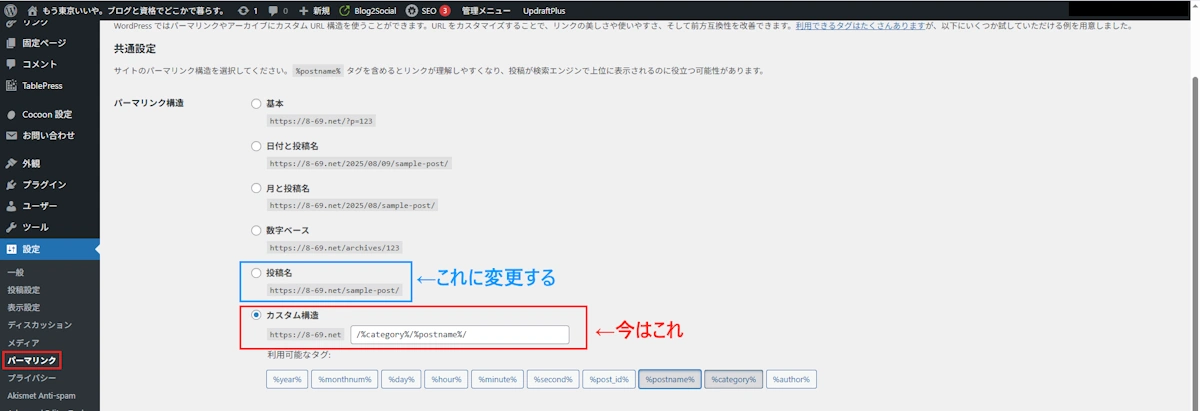
パーマリンク形式を選択:現在の「カスタム構造」を、「共通設定」の「投稿名」に変更し(チェックを入れるだけ)、「変更を保存」ボタンをクリックします。

「共通設定」の項目で、「カスタム構造」を選択し、/%postname%/ と入力しても結果は同じです。
この変更で、すべての記事URLが https://〇〇.com/記事スラッグ/ という形に変わりました。
変更したら忘れずに、「変更を保存」をクリックします。
4.404エラーを防ぐ!リダイレクト設定の重要性
●これまでのURL構造
これまでのわたしのブログのURLは、カテゴリー名が含まれている構造でした。
例:https://8-69.net/money-lifeplan/ai-roadmap-planning/
*赤色マーカー部分が「カテゴリー名」
このURLは、WordPressのパーマリンク設定で「/%category%/%postname%/」 のような「カスタム構造」になっていたから、この形になっていたんです。
●「投稿名」にパーマリンクを変更すると
この設定を、「投稿名」(記事スラッグ)だけのシンプルな形式に変更すると、どうなるか見てみましょう。
変更前: https://8-69.net/money-lifeplan/ai-roadmap-planning/
変更後: https://8-69.net/ai-roadmap-planning/
WordPressの内部では、ai-roadmap-planning という記事のスラッグを認識して、新しいURLでページが表示されるようになります。

しかし、インターネット上(Googleの検索結果や、他のサイトからのリンクなど)には、古いURLがまだ残っています。
もし、この状態で誰かが古いURLにアクセスすると・・・・・・?
「ページが見つかりません(404エラー)」という画面が表示されてしまい、読者もGoogleも新しいページにたどり着くことができません。
これはSEO的にも非常によろしくないと言われています。
●なぜリダイレクトが必要か
この問題を解決するために、「リダイレクト」という設定が必要になります。
リダイレクトは、簡単に言えば「古い住所に手紙が届いたら、新しい住所に転送する」という仕組みです。
1.読者やGoogleが、古いURL(例:/money-lifeplan/ai-roadmap-planning/)にアクセスする。
2.Redirectionプラグインが、この古いURLを「転送元」として認識する。
3.設定された新しいURL(例:/ai-roadmap-planning/)へ、自動的に転送する。
このリダイレクト設定を行うことで、古いURLにアクセスした人やGoogleを、迷子にさせることなく、新しいURLのページにたどり着かせることができます。
パーマリンクの変更(例:/%category%/を含むURL → /%postname%/だけのURL)は、ブログ全体のURL構造を大きく変える作業です。
そのため、この変更によってすべての記事のURLが変わってしまうので、古いURLから新しいURLへ転送するためのリダイレクト設定が、すべての記事に対して必要になります。
「もともとパーマリンク設定が『投稿名』だけだった人」は、カテゴリーを変更してもURLは変わらないので、Redirectionは必要ありません。
しかし、「パーマリンク設定を『カテゴリー名』+『投稿名』から、『投稿名』に変更した人」、反対に「『投稿名』だけから、『カテゴリー名』+『投稿名』に変える人」は、Redirectionの設定が必要です。

カテゴリーと、パーマリンク設定。ブログを始める時にしっかりと決めておけば、こんな苦労をすることはありません・・・・・・が、わかっていても、続けている内に変わってくることだってありますよね。
こういう苦労もWordpressでブログを運営する醍醐味だと前向きに考えて、ブログ運営を楽しんでいきましょう!
次回、シリーズ後編では「ページが見つかりません」と言うエラーが出ないように、実際にこの「リダイレクト」設定について詳しく解説します。






コメント